LAMP环境搭建
搭建LAMP环境附步骤图
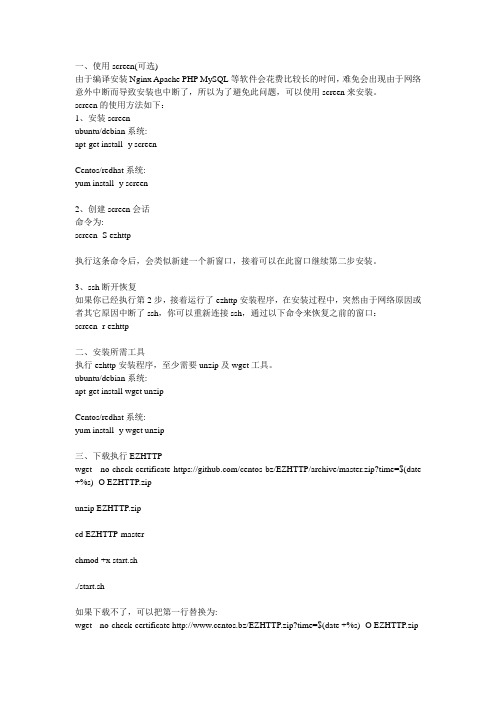
一、使用screen(可选)由于编译安装Nginx Apache PHP MySQL等软件会花费比较长的时间,难免会出现由于网络意外中断而导致安装也中断了,所以为了避免此问题,可以使用screen来安装。
screen的使用方法如下:1、安装screenubuntu/debian系统:apt-get install -y screenCentos/redhat系统:yum install -y screen2、创建screen会话命令为:screen -S ezhttp执行这条命令后,会类似新建一个新窗口,接着可以在此窗口继续第二步安装。
3、ssh断开恢复如果你已经执行第2步,接着运行了ezhttp安装程序,在安装过程中,突然由于网络原因或者其它原因中断了ssh,你可以重新连接ssh,通过以下命令来恢复之前的窗口:screen -r ezhttp二、安装所需工具执行ezhttp安装程序,至少需要unzip及wget工具。
ubuntu/debian系统:apt-get install wget unzipCentos/redhat系统:yum install -y wget unzip三、下载执行EZHTTPwget --no-check-certificate https:///centos-bz/EZHTTP/archive/master.zip?time=$(date +%s) -O EZHTTP.zipunzip EZHTTP.zipcd EZHTTP-masterchmod +x start.sh./start.sh如果下载不了,可以把第一行替换为:wget --no-check-certificate http://www.centos.bz/EZHTTP.zip?time=$(date +%s) -O EZHTTP.zip开始之前,请先执行EZHTTP安装前准备工作。
1、执行./start.sh,输入1进入LAMP LNMP LANMP选择安装。
LAMP环境搭建(图文)

LAMP环境搭建注意:先安装MySQL和Apache,后安装PHP,因为PHP配置编译的时候需要指定mysql路径和apache路径。
需要用到软件:http-2.2.4.tar.gzmysql-5.6.22-linux-glibc2.5-x86_64.tar.gzphp-5.3.27.tar.gz安装Apache2.2.4解压先查看Linux是64位,就上传64的源码包。
配置编译使用echo $? 如果返回0代表没有问题如果返回1代表安装错误编译安装常见问题分析错误:error: mod_deflate has been requested but can not be built due to prerequisite failures解决:yum -y install zlib-devel安装MySQL解包初始化mv mysql-5.6.22-linux-glibc2.5-x86_64 /usr/local/mysqluseradd -s /sbin/nologin -M mysqlcd /usr/local/mysql/mkdir -p /data/mysqlchown -R mysql.mysql /data/mysql/./scripts/mysql_install_db --user=mysql --datadir=/data/mysql/配置启动cp support-files/mysql.server /etc/init.d/mysqldchmod 755 /etc/init.d/mysqldbasedir=/usr/local/mysqldatadir=/data/mysqlchkconfig --add mysqldchkconfig mysqld onservice mysqld startln -s /usr/local/mysql/bin/mysql /usr/bin/常见问题分析错误:error while loading shared libraries: libaio.so.1解决:yum -y install libaio错误:Starting MySQL.The server quit without updating PID file (/[FAILED]ql/darker.pid).解决:innodb_buffer_pool_size = 8M将innodb修改为8M 由于服务器内存过小导致安装PHP解压cd /usr/local/src/tar -zxf php-5.3.27.tar.gzcd php-5.3.27配置编译echo $?makeecho $?编译安装make installecho $?配置文件cp php.ini-production /usr/local/php/etc/php.ini常见问题分析配置编译报错错误:configure: error: xml2-config not found. Please check your libxml2 installation.解决:yum -y install libxml2-devel错误:configure: error: Cannot find OpenSSL's <evp.h>解决:yum install -y openssl openssl-devel错误:configure: error: Please reinstall the BZip2 distribution解决:yum install -y bzip2 bzip2-devel错误:configure: error: jpeglib.h not found.解决:yum install -y libjpeg-devel错误:configure: error: png.h not found.解决:yum install -y libpng libpng-devel错误:configure: error:freetype.h not found.解决:yum install -y freetype freetype-devel错误:configure: error: mcrypt.h not found. Please reinstall libmcrypt.解决:rpm -ivhyum install -y libmcrypt-devel编译安装报错错误:make: *** [ext/fileinfo/libmagic/apprentice.lo] Error 1 这是由于内存小于1G所导致. 在./configure加上选项:解决:--disable-fileinfo错误:Disable fileinfo support 禁用 fileinfo需重新编译错误:make: *** [] Error 1解决:yum -y install libtool libtool-ltdl-devel 安装完后直接makeApache结合PHP修改配置文件vim /usr/local/apache2/conf/httpd.confAddType application/x-httpd-php .phpDirectoryIndex index.php index.html index.htmServerName localhost:80测试LAMP是否成功软链接,方便使用ln -s /usr/local/apache2/bin/apachectl /etc/init.d/httpd。
第13讲 LAMP环境搭建

一、准备工作1、安装编译工具gcc、gcc-c++、make注意解决依赖关系,推荐使用yum安装,若不能联网可使用安装光盘做为yum源——1)编辑yum配置文件:vi /etc/yum.repos.d/CentOS-Media.repo[c5-media]name=CentOS-$releasever - Mediabaseurl=file:///mnt/cdrom * 修改为光盘挂载点file:///media/cdrom/file:///media/cdrecorder/gpgcheck=1enabled=1 * 改为1意为启用gpgkey=file:///etc/pki/rpm-gpg/RPM-GPG-KEY-CentOS-52)将网络yum源配置文件移至其他位置:mv /etc/yum.repos.d/CentOS-Base.repo /backup/CentOS-Base.repo_$(date +%F)3)依次安装gcc、gcc-c++yum install gccyum install gcc-c++* 安装前需先确认安装光盘已挂载2、卸载系统Apache、MySQL和PHP的RPM安装包下载前需关闭启动的服务,如httpd、mysqldservice httpd stopservice mysqld stop卸载RPM包的Apache、MySQL、PHPyum remove httpdyum remove mysqlyum remove php3、关闭SELinux,允许防火墙80端口访问1)关闭SELinuxvi /etc/selinux/configSELINUX=disabled * 若安装时没有禁用SELinux ,将enforcing改为disabled 修改后需重新启动Linux方可生效!2)关闭防火墙Netfilter/iptables因尚未做防火墙讲解,直接简单的关闭所有防火墙设置:iptables -F * 如果没有禁用防火墙,默认80端口禁止访问4、拷贝源码包,解包解压缩拷贝可使用SSH Secure File Transfer Client、vsftpd、Samba等应用皆可建议将LAMP环境安装源码包统一存放在一个目录下,如/lamp可编写个批量处理脚本,一次性把所有.tar.gz的安装包解包解压缩vi tar.shcd /lamp/bin/ls *.tar.gz > ls.listfor TAR in `cat ls.list`do$TAR/bin/tar-zxfdone/bin/rm ls.list二、编译安装* 每个源码包配置编译安装完成后,确认安装目录下是否生成安装文件# 安装libxml2cd /lamp/libxml2-2.6.30./configure --prefix=/usr/local/libxml2/makemake install# 安装libmcryptcd /lamp/libmcrypt-2.5.8./configure --prefix=/usr/local/libmcrypt/makemake install* 需调用gcc-c++编译器,未安装会报错# 安装libltdl,也在libmcrypt源码目录中,非新软件cd /lamp/libmcrypt-2.5.8/libltdl./configure --enable-ltdl-installmakemake install# 安装zlibcd /lamp/zlib-1.2.3./configuremakemake install* zlib指定安装目录可能造成libpng安装失败,故不指定,为卸载方便,建议make install执行结果输出到安装日志文件,便于日后卸载# 安装libpngcd /lamp/libpng-1.2.31./configure --prefix=/usr/local/libpng/makemake install# 安装jpeg6mkdir /usr/local/jpeg6mkdir /usr/local/jpeg6/binmkdir /usr/local/jpeg6/libmkdir /usr/local/jpeg6/includemkdir -p /usr/local/jpeg6/man/man1cd /lamp/jpeg-6b./configure --prefix=/usr/local/jpeg6/ --enable-shared --enable-staticmakemake install* --enable-shared与--enable-static参数分别为建立共享库和静态库使用的libtool# 安装freetypecd /lamp/freetype-2.3.5./configure --prefix=/usr/local/freetype/makemake install# 安装autoconfcd /lamp/autoconf-2.61./configuremakemake install# 安装GD库cd /lamp/gd-2.0.35./configure --prefix=/usr/local/gd2/ --with-jpeg=/usr/local/jpeg6/ --with-freetype=/usr/local/freetype/ makemake install* 若前面配置zlib时没有指定安装目录,gd配置时不要添加--with-zlib=/usr/local/zlib/参数# 安装Apachecd /lamp/httpd-2.2.9./configure --prefix=/usr/local/apache2/ --sysconfdir=/etc/httpd/ --with-included-apr --disable-userdir--enable-so --enable-deflate=shared --enable-expires=shared --enable-rewrite=shared --enable-static-supportmakemake install* 若前面配置zlib时没有指定安装目录,Apache配置时不要添加--with-z=/usr/local/zlib/参数启动Apache测试:/usr/local/apache2/bin/apachectl startps -le | grep httpd* 若启动时提示/usr/local/apache2/modules/mod_deflate.so无权限,可关闭SELinux或者执行命令chcon -t texrel_shlib_t /usr/local/apache2/modules/mod_deflate.so ,类似此类.so文件不能载入或没有权限的问题,都是SELinux问题,使用命令:“chcon -t texrel_shlib_t 文件名”即可解决,MySQL和Apache也可能有类似问题。
lamp环境搭建_自己整理完整版
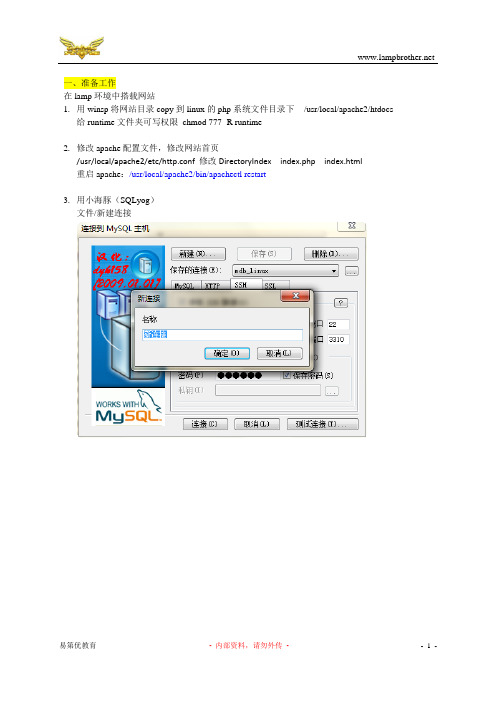
一、准备工作在lamp环境中搭载网站1.用winsp将网站目录copy到linux的php系统文件目录下/usr/local/apache2/htdocs给runtime文件夹可写权限chmod 777 -R runtime2.修改apache配置文件,修改网站首页/usr/local/apache2/etc/http.conf 修改DirectoryIndex index.php index.html重启apache:/usr/local/apache2/bin/apachectl restart3.用小海豚(SQLyog)文件/新建连接将网页中的sql脚本导入到linux下的mysql数据库中启动mysql:启动MySQL服务1.用原本源代码的方式去使用和启动mysql/usr/local/mysql/bin/mysqld_safe --user=mysql &2.重启以后还要生效:Vi /etc/rc.local/usr/local/mysql/bin/mysqld_safe --user=mysql &进入mysql命令行/usr/local/mysql/bin/mysql -u root -p5501204.在windows下用浏览器访问192.168.1.1/网站目录=============================================注意:先创建/lamp文件夹使用WinSCP 把要安装的压缩文件放到/lamp文件夹下./configure 执行的时候要注意不能有换行Appche安装的时候一定要确认之前的安装已经卸载http://192.168.255.1/index.html 这个地址要改成192.168.80.8/usr/local/apache2/bin/apachectl start 有时候要用start有时候要用restart/usr/local/memcache/bin/memcached -umemcache & 中的-可能会有问题,要注意1、安装编译工具gcc、gcc-c++、make注意解决依赖关系,推荐使用yum安装,若不能联网可使用安装光盘做为yum源——1)编辑yum配置文件:Mount /dev/cdrom /mediavi /etc/yum.repos.d/CentOS-Media.repo[c5-media]name=CentOS-$releasever - Mediabaseurl=file:///media * 修改为光盘挂载点enabled=1 * 改为1意为启用gpgcheck=0gpgkey=file:///etc/pki/rpm-gpg/RPM-GPG-KEY-CentOS-52)设置alias值:Vi /etc/bashrcalias yum="yum --disablerepo=\* --enablerepo=c5-media"3)依次安装gcc、gcc-c++Yum -y install gcc*2、卸载系统Apache、MySQL和PHP的RPM安装包下载前需关闭启动的服务,如httpd、mysqldservice httpd stopservice mysqld stop卸载RPM包的Apache、MySQL、PHPyum remove httpdyum remove mysql建议使用rpm –e http-1.2.3.rpm --nodeps (截断这个rpm包的依赖性)3、关闭SELinux,允许防火墙80端口访问1)关闭SELinuxvi /etc/selinux/configSELINUX=disabled * 若安装时没有禁用SELinux ,将enforcing改为disabled修改后需重新启动Linux方可生效!2)关闭防火墙Netfilter/iptables因尚未做防火墙讲解,直接简单的关闭所有防火墙设置:iptables -F * 如果没有禁用防火墙,默认80端口禁止访问service iptables save 防火墙策略写到/etc/sysconfig/iptables,以后计算机重启再加载这个文件时,防火墙策略就会永久清空.二、编译安装* 每个源码包配置编译安装完成后,确认安装目录下是否生成安装文件# 安装libxml2tar xzf libxml2-2.6.30.tar.gzcd /lamp/libxml2-2.6.30./configure --prefix=/usr/local/libxml2/make && make install# 安装libmcrypttar xzf libmcrypt-2.5.8.tar.gzcd /lamp/libmcrypt-2.5.8./configure --prefix=/usr/local/libmcrypt/make && make install* 需调用gcc-c++编译器,未安装会报错# 安装libltdl,也在libmcrypt源码目录中,非新软件cd /lamp/libmcrypt-2.5.8/libltdl./configure --enable-ltdl-installmake && make install# 安装zlibcd /lamp/zlib-1.2.3./configuremake && make install* zlib指定安装目录可能造成libpng安装失败,故不指定,为卸载方便,建议make install执行结果输出到安装日志文件,便于日后卸载# 安装libpngcd /lamp/libpng-1.2.31./configure --prefix=/usr/local/libpng/make && make install# 安装jpeg6mkdir /usr/local/jpeg6mkdir /usr/local/jpeg6/binmkdir /usr/local/jpeg6/libmkdir /usr/local/jpeg6/includemkdir -p /usr/local/jpeg6/man/man1tar xzf jpegsrc.v6b.tar.gzcd /lamp/jpeg-6b./configure --prefix=/usr/local/jpeg6/ --enable-shared --enable-staticmake && make install* --enable-shared与--enable-static参数分别为建立共享库和静态库使用的libtool# 安装freetypecd /lamp/freetype-2.3.5./configure --prefix=/usr/local/freetype/make && make install# 安装autoconfcd /lamp/autoconf-2.61./configuremake && make install# 安装GD库mkdir /usr/local/gd2cd /lamp/gd-2.0.35#png错误,修改方法:vi gd_png.c把#include “png.h”替换#include "/usr/local/libpng/include/png.h"./configure --prefix=/usr/local/gd2/ --with-jpeg=/usr/local/jpeg6/--with-freetype=/usr/local/freetype/--with-png=/usr/local/libpng/make && make installmake#如果出现错误,把上面的两步重新执行一次.make install* 若前面配置zlib时没有指定安装目录,gd配置时不要添加--with-zlib=/usr/local/zlib/参数安装到这里了!!!# 安装Apachecd /lamp/httpd-2.2.9./configure --prefix=/usr/local/apache2/ --sysconfdir=/usr/local/apache2/etc/ --with-included-apr --enable-so --enable-deflate=shared --enable-expires=shared --enable-rewrite=sharedmake && make install启动Apache测试:/usr/local/apache2/bin/apachectl restart查看进程:ps -le | grep httpd查看apache模块:/usr/local/apache2/bin/apachectl –h#share 动态模块或动态库文件Php5 rewrite#static 静态模块或表态库文件Server-statusUserdirVirtual host测试:http://192.168.255.1/index.html“it works”设置Apache随机启动Vi /etc/rc.local/usr/local/apache2/bin/apachectl restart//我配置的la0913环境到这里# 安装ncurses1.yum -y install ncurses*2.源代码编译:cd /lamp/ncurses-5.6./configure --with-shared --without-debug --without-ada --enable-overwritemake && make install* 若不安装ncurses编译MySQL时会报错* --without-ada参数为设定不编译为ada绑定,因进入chroot环境不能使用ada ;--enable-overwrite 参数为定义把头文件安装到/tools/include下而不是/tools/include/ncurses目录# 安装MySQLuseradd mysql* 添加用户组mysql ,将mysql用户默认组设置为mysql用户组????tar xzf mysql-5.1.59.tar.gzcd /lamp/mysql-5.1.59./configure --without-debug --enable-thread-safe-client --with-pthread --enable-assembler--enable-profiling --with-mysqld-ldflags=-all-static --with-client-ldflags=-all-static--with-extra-charsets=all --with-plugins=all --with-postgres-user= postgres--without-embedded-server --with-server-suffix=-community --with-unix-socket-path=/tmp/ postgres.sockmake && make install* --with-extra-charsets=all参数为安装所有字符集#如果不行的话,make clean 后再make ;make install,这样去试一下,默认是不支持innodb存储引擎的.其中--with-plugins=all可以把innodb加载进来.cp /usr/local/mysql/share/mysql/f /etc/f修改mysql配置文件vi /etc/f1.[client]default-character-set=utf8#客户端字符集#连接字符集2.[mysqld]character-set-server = utf8#服务器字符集#数据库字符集collation-server = utf8_general_ci#服务器,库,表的校验字符集#default-storage-engine=innodb 这句话要注释掉不然mysql登录不上#把默认的表引擎改为innodb* 生成MySQL配置文件setfacl -m u:mysql:rwx -R /usr/local/mysqlsetfacl -m d:u:mysql:rwx -R /usr/local/mysql* 用acl来让mysql用户对/usr/local/mysql有所有权限/usr/local/mysql/bin/mysql_install_db --user=mysql* 创建数据库授权表启动MySQL服务1.用原本源代码的方式去使用和启动mysql/usr/local/mysql/bin/mysqld_safe --user=mysql &2.重启以后还要生效:Vi /etc/rc.local/usr/local/mysql/bin/mysqld_safe --user=mysql &4./usr/local/mysql/bin/mysqladmin -uroot password 550120#给mysql用户root加密码.密码为550120/usr/local/mysql/bin/mysql -u root -p550120 testmysql>show databases;mysql>use testmysql>show tables;#进入mysql以后用set来改密码.mysql> exit登录MySQL客户端控制台设置指定root密码# 安装PHP编译前确保系统已经安装了libtool和libtool-ltdl软件包,若没有安装使用yum或rpm安装下:yum install libtool*yum install libtool-ltdl*cd /lamp/php-5.2.6./configure --prefix=/usr/local/php/ --with-config-file-path=/usr/local/php/etc/--with-apxs2=/usr/local/apache2/bin/apxs --with-mysql=/usr/local/mysql/--with-libxml-dir=/usr/local/libxml2/ --with-jpeg-dir=/usr/local/jpeg6/--with-png-dir=/usr/local/libpng/ --with-freetype-dir=/usr/local/freetype/--with-gd=/usr/local/gd2/ --with-mcrypt=/usr/local/libmcrypt/--with-mysqli=/usr/local/mysql/bin/mysql_config --enable-soap --enable-mbstring=all--enable-sockets* 若前面配置zlib时没有指定安装目录,PHP配置时不要添加--with-zlib-dir=/usr/local/zlib/参数make && make install生成php.ini(php的配置文件)cp /lamp/php-5.2.6/php.ini-dist /usr/local/php/etc/php.ini测试apache与php的连通性,看apache是否能解析php文件让apache支持php代码 :vi /usr/local/apache2/etc/httpd.confAddType application/x-httpd-php .php .phps重启Apache服务:/usr/local/apache2/bin/apachectl start测试:vi /usr/local/apache2/htdocs/test.php<?phpphpinfo();?>通过浏览器测试:http://192.168.255.1/test.php编译安装memcachetar zxvf memcache-2.2.5.tgzcd memcache-2.2.5/usr/local/php/bin/phpize./configure --with-php-config=/usr/local/php/bin/php-configmake && make install编译安装PDO_MYSQLtar zxvf /lamp/PDO_MYSQL-1.0.2.tgztar xzf /lamp/PDO_MYSQL-1.0.2.tgzcd /lamp/PDO_MYSQL-1.0.2//usr/local/php/bin/phpize./configure --with-php-config=/usr/local/php/bin/php-config --with-pdo-mysql=/usr/local/mysql make && make install修改php.inivi /usr/local/php/etc/php.iniextension_dir = "/usr/local/php//lib/php/extensions/no-debug-non-zts-20060613/" extension="memcache.so";extension="pdo_mysql.so";修改php文件生效:/usr/local/apache2/bin/apachectl start#安装Zend加速器cd /lamp/ZendOptimizer-3.2.6-linux-glibc21-i386./install.sh#安装memcache源代码/files/memcached-1.4.10.tar.gz首先安装依赖包libeventyum -y install libevent*#主包已经安装,别忘记安装libevent-devel*,不然./configure过不去tar xzf /lamp/memcached-1.4.10.tar.gzcd /lamp/memcached-1.4.10./configure --prefix=/usr/local/memcachemake && make installuseradd memcache#因为系统不能用root运行memcache软件/usr/local/memcache/bin/memcached -umemcache &#后台运行netstat –tunpl|grep :11211telnet 192.168.255.1 11211stats写入自启动:vi /etc/rc.local/usr/local/memcache/bin/memcache -umemcache &#如何杀掉后台进程,用kill %1,查看进程用jobs#安装brocms源码主要是为了测试lamp环境编译是否成功,主要测试以下几个地方:1.pdo2.pdo-mysql3.memcache#要注意memcache,因为它有两个源代码包,一个是php驱动库包(memcache-2.2.5.tgz),另一个是memcache主程序源代码包(memcached-1.4.10.tar.gz);/usr/local/apache2/bin/apachectl start。
LAMP环境搭配

初步设定
• 源文件位置 /root/lamp 编译安装位置 /usr/local 数据存放 /data1/ • Apache运行账户 www:www mysql运行账户 mysql:mysql • 在linux下建立目录lamp,存放上传的源码 • 使用ssh shell将windows下下载好的14个源 码包上传到/lamp
1.集成版(略)
2.源代码包安装(离线安装)复杂 配置方法: 3.yum安装(网络安装)简单
LAMP
源码包
软件名称
httpd-2.2.21.tar.gz mysql-5.5.18.tar.gz php-5.3.8.tar.gz phpMyAdmin-3.4.8-all-languages.tar.gz libxml2-2.7.8.tar.gz libmcrypt-2.6.8.tar.gz zlib-1.2.5.tar.gz gd-2.0.35.tar.gz Autoconf-2.68.tar.gz freetype-2.4.8.tar.gz libpng-1.5.6.tar.gz jpegsrc.v7.tar.gz ZendOptimizer339.tar.gz ncurses-5.9.tar.gz cmake-2.8.6.tar.gz
安装支持软件
• • • • • • • • • httpd-2.2.21.tar.gz mysql-5.5.18.tar.gz php-5.3.8.tar.gz phpMyAdmin-3.4.8-all-languages.tar.gz libxml2-2.7.8.tar.gz libmcrypt-2.6.8.tar.gz zlib-1.2.5.tar.gz gd-2.0.35.tar.gz Autoconf-2.68.tar.gz
LAMP环境搭建教程_PHP环境安装配置详解(图文教程)

LAMP环境搭建教程_PHP环境安装配置详解(图文教程) LAMP环境搭建安装配置详解_PHP环境安装(图文教程)安装说明:搭建一个成熟稳定的Linux+apache+mysql+php开发环境(即LAMP环境搭建),一直是我们很多系统管理员和程序开发人员强有力的保障。
开发环境目前有多种,例如LAMP、WAMP、MAMP等。
这里我详细介绍一下LAMP环境的搭建,即Linux、Apache、MySQL、PHP环境。
只要大家按照我的方法一步一步操作,即使你从来没有搭建过LAMP 环境,通过本教程可百分百保证你成功搭建一个最佳的PHP环境,即(LAMP环境)LAMP环境搭建各个软件源码安装包编译安装顺序搭建LAMP环境时,需要安装的所有软件都要按照一定的顺序安装,我们按Linux->Apache->MySQL->PHP顺序安装。
但在安装PHP之前,应先安装PHP5需要的最新版本库文件,例如libxml2、libmcrypt以及GD2库等文件。
安装GD2库是为了让PHP5支持GIF、PNG和JPEG图片格式,所以在安装GD2库之前还要先安装最新的zlib、libpng、freetype和jpegsrc等库文件。
而且中间还会穿插安装一些软件。
读者可以按照本节提供的顺序安装LAMP环境搭建--教程大纲一、首先安装操作系统(CentOS6.5为例)二、LAMP环境搭建安装前的准备三、LAMP环境搭建13个源码包解压四、LAMP环境搭建安装详细步骤14步(重点)五、LAMP环境搭建安装报错解决办法一、首先安装操作系统(CentOS6.5为例)操作系统:centos6.5IP地址:192.168.1.188网关:192.168.1.1 8.8.8.8DNS:192.168.1.1操作系统安装步骤,此处不在给出截图。
备注:服务器系统采用最小化安装CentOS6.5,安装一下GCC编译工具和一个桌面即可。
Lamp的环境的搭建
1.1mysql的安装
1.第一步:创建mysql用户和用户组
2. mysql.5.1.72.tar.gz我是下载下来然后上传到服务器上的。
3.安装mysql 5.1.72
4.创建软链接
2.1 apache的安装
3.1 PHP安装
配置apache 支持php
在默认站点创建测试文件
[root@proxy2 php-5.3.27]# cd /application/apache/htdocs/ [root@proxy2 htdocs]# vi index.php
<?php
phpinfo();
?>
3.2 apache 插件的安装
安装缓存加速模块
安装缓存客户端
安装PDO扩展模块
安装图像软件
安装imagick php扩展插件
安装xcache缓存加速模块
3.3 配置相关的配置文件
配置eaccelerator缓存目录
下面的配置要放在zend的内容配置前
注:测试加载memcache缓存
1.在服务端安装memcache服务
2.启动memcache服务
3.配置客户端php.ini
Web集群session共享存储设置:
默认php.ini中session的类型和配置路径:#session.save_handler=files
Session.save_path=”/tmp”
修改成如下配置:
Session.save_handler=memcache Session.save_path=”tcp://10.0.0.9:11211”。
建站环境之LAMP搭建
建站环境之LAMP环境搭建目前世界最流行的企业建站方式是LAMP(Linux+Apache+MySQL+PHP),即使用Linux作为操作系统,Apache作为Web服务器,MySQL作为数据库,PHP作为服务器端脚本解释器。
这四个软件都是遵循GPL的开放源码软件,它们安全、稳定、快速、功能强大,使用它们可以建立一个快速、稳定、免费的网站系统。
1、APACHE的安装配置Apache是世界使用排名第一的Web服务器,市场占有率达60%左右。
它的特点是简单、速度快、性能稳定。
它的成功之处主要在于它的源代码开放、有一支开放的开发队伍、支持跨平台的应用(可以运行在几乎所有的Unix、Windows、Linux系统平台上)、模块化结构以及它的可移植性等方面。
# tar jxvf httpd-2.2.9.tar.bz2# cd httpd-2.2.9# ./configure --prefix=/usr/local/www --enable-so --enable-rewrite# make && make install# vi /usr/local/www/conf/httpd.conf找到DocumentRoot “/usr/local/apache/htdocs”修改为:DocumentRoot “/var/www”(后文中我们还会注释掉此行,以启用虚拟主机)找到<Directory “/usr/local/apache/htdocs”>修改为:<Directory “/var/www”>找到Directory />Options FollowSymLinksAllowOverride NoneOrder deny,allowDeny from all //这句改为Allow from all/Directory># mkdir /var/www# /usr/local/www/bin/apachectl start添加到自启动# cp /usr/local/www/bin/apachectl /etc/rc.d/init.d/httpd然后vi /etc/rc.d/init.d/httpd 添加(#!/bin/sh下面)# chkconfig: 2345 10 90# description: Activates/Deactivates Apache Web Server最后,运行chkconfig把Apache添加到系统的启动服务组里面:# chkconfig --add httpd# chkconfig httpd on测试apache是否正常启动可以通过ps aux | grep httpd查看httpd进程是否存在,也可以通过netstat --an | grep 80查看。
LAMP环境搭建(记录)
LAMP环境搭建(记录) (2)一、环境介绍 (2)1、Linux系统版本:CentOS 6.5 X86_X64 (2)2、Apache软件版本:httpd-2.4.7.tartar.gz (2)3、Mysql 软件版本:mysql-5.5.23.tartar.gz (2)4、PHP 软件版本:php-5.4.25.tartar.gz (2)5、源码组件 (2)6需要yum或者rpm安装的包 (3)二、组件安装 (4)1、libxml2安装 (4)2、libmcrypt安装 (4)3、mhash安装 (4)4、mcrypt安装 (5)5、zlib安装 (5)6、libpng安装 (5)7、jpeg6安装 (5)8、freetype安装 (6)9、gd (6)10、ncurses安装 (6)三、主程序安装 (7)1、apache程序安装 (7)1)、安装 (7)2)、测试 (7)2、mysql程序安装 (8)1、安装 (8)2、测试 (8)3、php程序安装 (9)1、安装 (9)2、测试 (10)4、主程序完成后的组件安装及配置 (10)1、memcache (10)2、mcrypt (二次安装配置) (10)3、安装memcached源码包 (11)4、安装phpMyAdmin (11)1、tar –zxvf cd./configure makemake install 2、tar –zxvf cd./configure makemake install cd./configure makemake install 3、tarcd./configure makemake install4、tarcdmake make mcrypt5、tar –cdmake make6、tar –cdmake make7、mkdir –mkdir mkdir mkdir –tarcd8tar cd9tar cd10tar cd11)tar tar tar tar cp cpcd cd增加2)启动ps 批注 [M25R24]: 如果报错:修改zlib 配置cd zlib-1.2.3./configurevi Makefile找到CFLAGS=-O3 -DUSE_MMAP在后面加入-fPIC,即变成CFLAGS=-O3 -DUSE_MMAP -fPIC make && make install2、测试vi /usr/local/apache2/etc/httpd.confAddType application/x-httpd-php .php .phtml .phps/usr/local/apache2/bin/apachectl stop | start | restartvi /usr/local/apache2/htdocs/test.php<?phpphpinfo();?>访问测试http://apache服务器地址/test.php4、主程序完成后的组件安装及配置1、memcachetar –zxvf memcache-3.0.8.tgzcd memcache-3.0.8/usr/local/php/bin/phpize ./configure --with-php-config=/usr/local/php/bin/php-config makemake install2、mcrypt (二次安装配置)cd /php-5.4.25/ext/mcrypt//usr/local/php/bin/phpize ./configure --with-php-config=/usr/local/php/bin/php-config --with-mcrypt=/usr/local/libmcrypt/makemake install修改/usr/local/php/etc/php.iniextension_dir=”/usr/local/php/lib/php/extensions/no-debug-zts-20100525/”#打开注释,并修改ex tension=”memcache.so”extension=”mcrytp.so”。
LAMP环境完全搭建tao_fighting
LAMP 环境的快速搭建及问题解决作者:涛_fighting贴吧: centos 吧1、写在前面本篇文章是面向linux新手,文中采用环境是win7+V-BOX,配置过程用putty进行操作(个人习惯而已),linux系统使用centos6.3版本。
Centos的安装方法及虚拟机中网络配置请参阅centos吧精品帖《centos6.3最全安装方法》。
为了尽量一次性可以让读者完成LAMP环境的搭建,本次安装过程都采用yum包管理机制进行安装。
当然生产环境下都是采用源码编译的。
在近期我也会再出连载文,使用源码包进行LAMP环境的搭建,欢迎关注。
如果有任何意见或者建议都可以到centos吧发帖询问。
Ps:本文LAMP = Linux + Apache + Mysql + PHP2、安装过程(先确保你的系统网络正常或者搭建好了本地源)1.首先安装Apache,使用命令:#yum install httpd –y.2.然后安装Mysql,使用命令#yum install mysql mysql-server –y .3.再安装php ,使用命令#yum install php –y4.安装完毕之后启动apache. 使用#service httpd start .启动成功了,我们访问一下,在浏览器的地址栏输入虚拟机IP。
好,这里遇到了我们的第一个问题,无法访问>>1) apache服务已经打开,但是却无法访问这里很可能是iptables 的防御规则执行如下命令#iptables –L 查看所有的iptables的规则。
关于iptables的知识可以自行了解或者关注后续讲解我们执行#iptables –F 清除所有规则接下来在浏览器输入虚拟机地址,我们看到如下:我们已经访问成功了!>>2)当然在这里的时候也许还有人是访问不了的,可能是因为centos自带的SElinux机制影响的,我们执行#getenforce 来查看SElinux的状态,使用#setenforce 0 来改变SElinux为permission状态。
- 1、下载文档前请自行甄别文档内容的完整性,平台不提供额外的编辑、内容补充、找答案等附加服务。
- 2、"仅部分预览"的文档,不可在线预览部分如存在完整性等问题,可反馈申请退款(可完整预览的文档不适用该条件!)。
- 3、如文档侵犯您的权益,请联系客服反馈,我们会尽快为您处理(人工客服工作时间:9:00-18:30)。
Linux牛逼命令大全∙壹、底层辅助支持软件的安装o1、安装OpenSSLo2、安装Curl库o3、安装expato4、安装libxml2o5、安装libxslto6、安装libmcrypto7、安装mhasho8、安装mcrypto9、安装zlibo10、安装libpngo11、安装jpego12、安装freetypeo13、安装m4o14、安装autoconfo15、安装libiconvo16、安装bzip2o17、安装GD库∙贰、安装Apache方法一o18、安装apro19、安装apr-utilo20、安装pcreo21、安装apache方法一∙叁、安装Apache方法二o18、处理apro19、处理apr-utilo20、安装pcreo21、安装apache方法二∙Apache启动管理方式o I、手工管理apacheo II、chkconfig管理apache∙肆、安装MySQLo22、安装cmakeo23、安装bisono24、安装ncurseso25、安装MySQL∙MySQL启动管理方式o I、手工管理MySQLo II、chkconfig管理MySQL∙伍、安装PHPo26、安装PHPo27、安装memcached服务器端o28、安装php扩展功能memcacheo29、安装php扩展memcachedo30、安装Zend加速器Linux+Apache+Mysql/MariaDB+Perl/PHP/Python一组常用来搭建动态网站或者服务器的开源软件,本身都是各自独立的程序,但是因为常被放在一起使用,拥有了越来越高的兼容度,共同组成了一个强大的Web应用程序平台。
随着开源潮流的蓬勃发展,开放源代码的LAMP已经与J2EE和.Net商业软件形成三足鼎立之势,并且该软件开发的项目在软件方面的投资成本较低,因此受到整个IT界的关注。
从网站的流量上来说,70%以上的访问流量是LAMP来提供的,LAMP是最强大的网站解决方案.本实验采用64位CentOS6.8进行部署,系统最小化安装,apache选用httpd-2.4.7,mysql选用mysql-5.6.32,php选用php-5.6.26。
软件包列表如下∙1、openssl-1.0.2j.tar.gz2、curl-7.50.3.tar.gz3、expat-2.2.0.tar.bz2∙4、libxml2-2.9.4.tar.gz5、libxslt-1.1.29.tar.gz6、libmcrypt-2.5.8.tar.gz ∙7、mhash-0.9.9.9.tar.gz8、mcrypt-2.6.8.tar.gz9、zlib-1.2.8.tar.gz ∙10、libpng-1.6.25.tar.gz11、jpegsrc.v9b.tar.gz12、freetype-2.7.tar.gz ∙13、autoconf-2.69.tar.gz14、libiconv-1.14.tar.gz15、bzip2-1.0.6.tar.gz ∙16、libgd-2.2.3.tar.gz17、apr-1.5.2.tar.gz18、apr-util-1.5.4.tar.gz ∙19、pcre-8.38.tar.gz20、httpd-2.4.7.tar.gz21、cmake-3.6.2.tar.gz ∙22、m4-1.4.17.tar.gz23、bison-3.0.4.tar.gz24、ncurses-6.0.tar.gz ∙25、mysql-5.6.32.tar.gz26、php-5.6.26.tar.gz27、memcached-1.4.31.tar.gz(服务器端)∙28、memcache-2.2.7.tgz(php扩展)29、memcached-2.2.0.tgz(php扩展)∙30、zend-loader-php5.6-linux-x86_64.tar.gz零、编译安装前的准备工作1、安装虚拟机(CentOS7.2最小化安装)[安装过程不做说明]2、修改为静态ip(由于是最小化安装,所以暂时还没有vim等命令)[root@LINUX-LAMP ~]# vi /etc/sysconfig/network-scripts/ifcfg-eth0TYPE=EthernetBOOTPROTO=staticDEFROUTE=yesPEERDNS=yesPEERROUTES=yesNAME=eno16777736UUID=a423480d-e96c-4f17-98d1-dccb0a675e1dDEVICE=eno16777736ONBOOT=yesIPADDR=192.168.2.42NETMASK=255.255.255.0GATEWAY=192.168.2.1DNS1=202.96.134.133DNS2=202.96.154.8保存退出,重启网络服务,可以通过ifconfig或者ip a查看另外请注意自己的ip和网关,dns有没有问题,确保一次性成功,我这里坐标深圳,所以dns服务器我写的这边。
大家可以根据自己的坐标搜索对应的dns服务器。
[root@LINUX-LAMP ~]# service network restart[root@LINUX-LAMP ~]# ifconfig3、永久修改主机名(这里只是方便我区分实验项目,大家根据需求,若没必要可不改)[root@LINUX-LAMP ~]# vim /etc/sysconfig/network #修改HOSTNAME=localhost.localdomain(如果是默认的话),修改localhost.localdomain为你的主机名。
[root@LINUX-LAMP ~]# vim /etc/hosts#修改127.0.0.1 localhost.localdomain localhost 。
其中 127.0.0.1 是本地环路地址,localhost.localdomain 是主机名(hostname),也就是你待修改的。
#localhost 是主机名的别名(alias),它会出现在Konsole的提示符下。
将localhost.localdomain 修改为你的主机名,localhost可选。
[root@LINUX-LAMP ~]# hostname LINUX-LAMP注意:不必重启。
上面的命令会立即修改内核主机名。
退出并重新登入shell后在命令行提示即可看到新主机名已经改为LINUX-LAMP。
4、编译及其他工具安装安装gcc、vim、net-tools(包含ifconfig和netstat等命令)等工具,gcc为部署过程中需要调用的编译工具,非常重要,必须安装。
依次安装gcc,vim,screen,lrzsz等可能用到的常用工具。
[root@LINUX-LAMP ~]# yum -y install gcc gcc-c++ vim screen lrzsz net-tools wget curl unzip zip dos2unix注意:系统安装完成后,自带的yum源为官方yum源,无需修改可直接使用。
提示:若系统无法使用自带yum源,请自行百度搜索其他的yum源,修改yum配置文件既可。
常用的有搜狐的,阿里的,网易的等。
5、上传源码包[root@LINUX-LAMP ~]# cd /usr/local/src[root@LINUX-LAMP ~]# rz然后选择所需上传的源码包上传即可。
当然也可以采用winscp这类软件上传源码包(图形化界面)。
#关于rz,sz,是lrzsz里面的两个命令,有疑问者请自行搜索lrzsz使用方法。
建议:将所有源码包放在此路径下面,也可根据个人习惯存放。
6:解压所有的源码包建议:由于大部分为tar.gz格式,可直接使用以下脚本一次性全部解压。
若个别源码包格式不是tar.gz,若报错,无需理会,查看没有解压的包,手动单个解压即可。
[root@LINUX-LAMP ~]# for i in `ls /usr/local/src/`;do tar -zxf $i;done壹、底层辅助支持软件的安装1、安装OpenSSL[root@LINUX-LAMP src]# cd /usr/local/src/openssl-1.0.2j[root@LINUX-LAMP openssl-1.0.2j]# ./config --prefix=/usr/local/openssl shared [root@LINUX-LAMP openssl-1.0.2j]# make&& make install修改:此步骤非常重要,至少对于现有的软件版本,修改之后执行/sbin/ldconfig[root@LINUX-LAMP openssl-1.0.2j]# vi /etc/ld.so.conf 添加一行/usr/local/openssl/lib/ [root@LINUX-LAMP openssl-1.0.2j]# /sbin/ldconfig2、安装Curl库[root@LINUX-LAMP src]# cd /usr/local/src/curl-7.50.3[root@LINUX-LAMP openssl-1.0.2j]# ./configure --prefix=/usr/local/curl[root@LINUX-LAMP curl-7.50.3]# make&& make install3、安装expat[root@LINUX-LAMP src]# cd /usr/local/src/expat-2.2.0[root@LINUX-LAMP expat-2.2.0]# ./configure --prefix=/usr/local/expat[root@LINUX-LAMP expat-2.2.0]# make&& make install4、安装libxml2[root@LINUX-LAMP src]# cd /usr/local/src/libxml2-2.9.4[root@LINUX-LAMP libxml2-2.9.4]# rpm -qa | grep python-devel #查询是否安装python-devel,若无,请务必执行下面命令安装[root@LINUX-LAMP libxml2-2.9.4]# yum -y install python-devel #安装python-devel[root@LINUX-LAMP libxml2-2.9.4]# ./configure --prefix=/usr/local/libxml2/root@LINUX-LAMP libxml2-2.9.4]# make&& make install5、安装libxslt[root@LINUX-LAMP src]# cd /usr/local/src/libxslt-1.1.29[root@LINUX-LAMP libxslt-1.1.29]# ./configure --prefix=/usr/local/libxslt--with-libxml-prefix=/usr/local/libxml2[root@LINUX-LAMP libxslt-1.1.29]# make&& make install6、安装libmcrypt[root@LINUX-LAMP src]# cd /usr/local/src/libmcrypt-2.5.8[root@LINUX-LAMP libmcrypt-2.5.8]# ./configure --prefix=/usr/local/libmcryptchecking for C++ compiler default output file name... configure: error: C++ compiler cannot create executables See `config.log' for more details.若有此报错:提示没有gcc-c++,安装即可,安装之后再重新编译安装。
